一键修好,本文教您电脑怎样一键还原系统
系统软件是指控制和协调计算机及外部设备,支持应用软件开发和运行的系统,是无需用户干预的各种程序的集合,主要功能是调度,监控和维护计算机系统;负责管理计算机系统中各种独立的硬件,使得它们可以协调工作。系统软件使得计算机使用者和其他软件将计算机当作一个整体而不需要顾及到底层每个硬件是如何工作的。
电脑,在使用中损耗,特别是经常安装卸载软件的情况下,很容易造成系统损坏,而电脑出了问题,重装是最佳的选择,但是重装系统耗时长,其实,我们还可以使用一键还原系统来恢复电脑,下面就是小编为有需要的用户准备了一键还原系统的操作。
电脑系统在使用一段时间之后,都会因为一些大大小小的原因导致系统出现一些问题,这时候很多人就想到了重装系统来解决,其实除此之外,还可以使用一键还原系统来解决,那么电脑怎么一键还原系统呢?下面,小编就来跟大家分享电脑一键还原系统的操作了。
电脑怎么一键还原系统
以win7系统为例,下载所需ghost win7 iso镜像到本地硬盘,右键使用WinRAR等工具解压出来
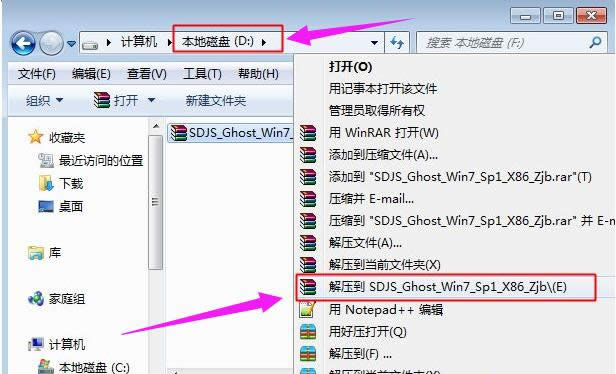
电脑还原图解详情-1
将最大的ghost文件win7.ghost和一键ghost还原工具放到同一目录,比如D盘,不要放C盘或桌面
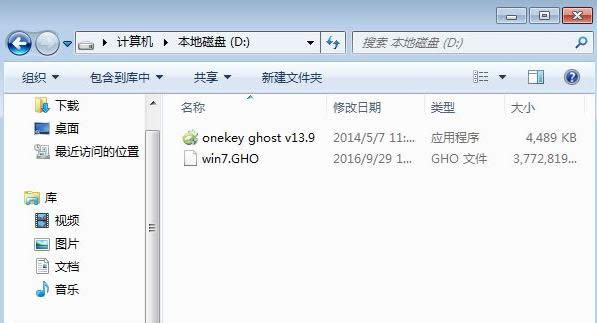
还原系统图解详情-2
双击打开一键ghost还原工具,选择“还原分区”,GHO WIM ISO映像路径选择win7.ghost文件,选择系统还原位置,一般是C盘,或者根据磁盘容量选择安装位置,点击:确定。
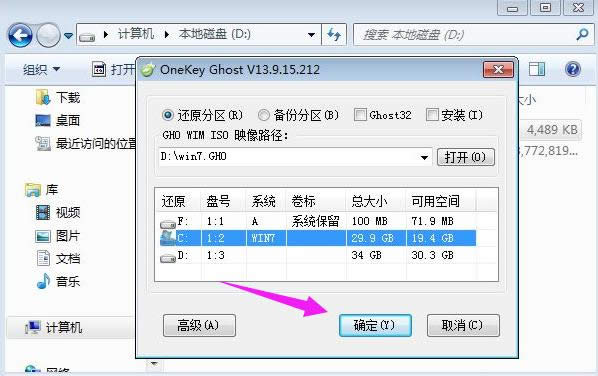
一键还原图解详情-3
弹出对话框,确保C盘和桌面上没有重要数据后,点击是,立即重启进行计算机还原
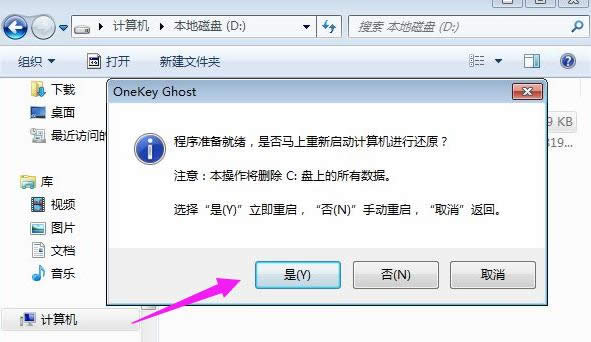
一键修复图解详情-4
这时候电脑自动重启,启动菜单多出Onekey Ghost选项,电脑会自动选择这个选项进入
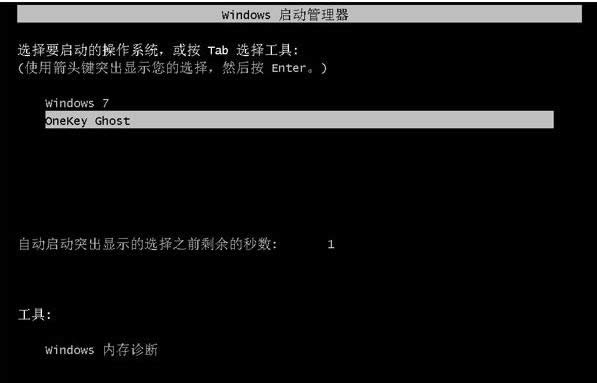
一键修复图解详情-5
启动进入到这个界面,执行win7系统还原到C盘的操作,耐心等待进度条完成
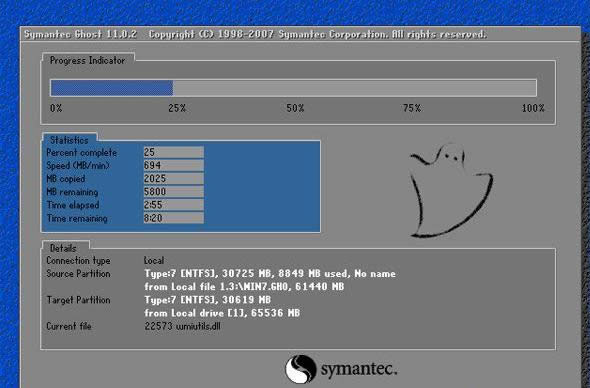
一键修复图解详情-6
操作完成后,电脑自动重启,继续执行一键ghost还原win7系统过程

一键还原图解详情-7
最后重启进入全新win7桌面后,一键ghost还原win7系统过程结束。

一键还原图解详情-8
以上就是一键还原系统的操作。
系统软件一般是在计算机系统购买时随机携带的,也可以根据需要另行安装。
……